- KHI SỰ TINH GIẢN LÀ ĐỈNH CAO CỦA CÔNG NGHỆ BÁN HÀNG 2026 - PHẦN MỀM BÁN HÀNG BASYS
- Phần mềm bán hàng cho hộ kinh doanh BASYS đơn giản ít thao tác
- [C#] Hướng dẫn tích hợp thêm menu vào System menu của ứng dụng
- [DEVEXPRESS] Hỗ trợ tìm kiếm highlight không dấu và không khoảng cách trên Gridview Filter
- [C#] Chia sẻ source code phần mềm Image Downloader tải hàng loạt hình ảnh từ danh sách link url
- [C#] Chụp hình và quay video từ camera trên winform
- [C#] Chia sẽ full source code tách file Pdf thành nhiều file với các tùy chọn
- Giới thiệu về Stock Tracker Widget - Công cụ theo dõi cổ phiếu và cảnh báo giá tăng giảm bằng C# và WPF
- [VB.NET] Chia sẻ công cụ nhập số tiền tự động định dạng tiền tệ Việt Nam
- [VB.NET] Hướng dẫn fill dữ liệu từ winform vào Microsoft word
- [VB.NET] Hướng dẫn chọn nhiều dòng trên Datagridview
- Hướng Dẫn Đăng Nhập Nhiều Tài Khoản Zalo Trên Máy Tính Cực Kỳ Đơn Giản
- [C#] Chia sẻ source code phần mềm đếm số trang tập tin file PDF
- [C#] Cách Sử Dụng DeviceId trong C# Để Tạo Khóa Cho Ứng Dụng
- [SQLSERVER] Loại bỏ Restricted User trên database MSSQL
- [C#] Hướng dẫn tạo mã QRcode Style trên winform
- [C#] Hướng dẫn sử dụng temp mail service api trên winform
- [C#] Hướng dẫn tạo mã thanh toán VietQR Pay không sử dụng API trên winform
- [C#] Hướng Dẫn Tạo Windows Service Đơn Giản Bằng Topshelf
- [C#] Chia sẻ source code đọc dữ liệu từ Google Sheet trên winform
[C#] Hiển thị cửa sổ user consent trên winform NET Core 6
Xin chào các bạn, bài viết hôm nay mình tiếp tục hướng dẫn các bạn cách gọi cửa sổ User Consent trên Winform Net Core 6 lập trình C#.
[C#] Getting user consent in Winform NET Core
Khi các bạn viết ứng dụng, đến đoạn xử lý một sự kiện nhạy cảm cần đòi hỏi tính xác thực của người dùng.
Trên NET 6 có cung cấp cho các bạn lớp class Windows.Security.Credentials để các bạn có thể gọi cửa sổ chứng thực tài khoản windows, nếu chứng thực đúng mới thực hiện hành động.
Ví dụ ứng dụng demo mình dưới đây:
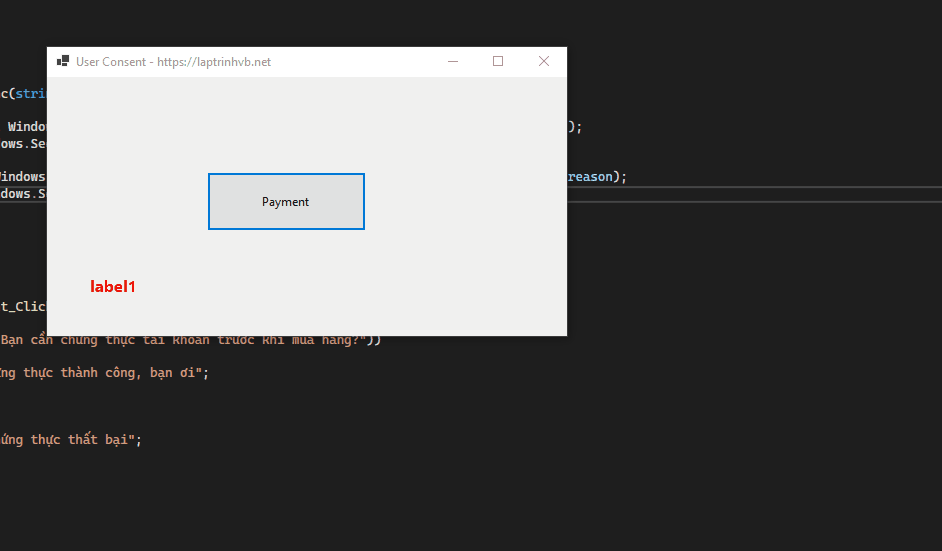
Các bước thực hiện ứng dụng.
Bước 1: Các bạn chỉnh sửa file .csproj thêm vào đoạn TargetFramework như code bên dưới
<Project Sdk="Microsoft.NET.Sdk">
<PropertyGroup>
<OutputType>Exe</OutputType>
<TargetFramework>net6.0-windows10.0.17763.0</TargetFramework>
</PropertyGroup>
</Project>Bước 2: Viết một phương thức ConsentAsync để hiển thị cửa số User Consent
public async Task<bool> ConsentAsync(string reason)
{
var availability = await Windows.Security.Credentials.UI.UserConsentVerifier.CheckAvailabilityAsync();
if (availability == Windows.Security.Credentials.UI.UserConsentVerifierAvailability.Available)
{
var result = await Windows.Security.Credentials.UI.UserConsentVerifier.RequestVerificationAsync(reason);
return result == Windows.Security.Credentials.UI.UserConsentVerificationResult.Verified;
}
return false;
}Bước 2: Xứ lý sự kiện khi click chuột vào nút Payment
private async void btnPayment_Click(object sender, EventArgs e)
{
if (await ConsentAsync("Bạn cần chứng thực tài khoản trước khi mua hàng?"))
{
lblResult.Text = "Chứng thực thành công, bạn ơi";
}
else
{
lblResult.Text = "Chứng thực thất bại";
}
}Thanks for watching!


